
Atunci când mai multe celule sunt combinate prin instrumentele standard Excel (tab-ul Acasă - Conectați și plasați în centru), în celulă rămâne numai valoarea celulei din stânga sus. Și acest lucru nu funcționează întotdeauna, deoarece dacă există valori în celule, atunci cel mai probabil sunt necesare după fuziune. Folosind comanda Join Cells fără pierderi de valori, puteți îmbina celulele salvând valorile tuturor acestor celule în "one large" cu delimitatorul specificat. Comandă funcționează cu benzi independenți (alocate prin Ctrl) și doar cu celula vizibil care permite selectarea doar filtrul linia dorită și se combină fiecare regiune vizibilă (rând, coloană) separat.
- Într-o singură linie - valorile celulelor îmbinate sunt combinate într-o linie una după cealaltă cu delimitatorul specificat:
- Ca și în celule, valorile celulelor îmbinate sunt combinate "în rânduri și coloane" în aceeași ordine în care se află în intervalul:
Notă: opțiunea As în celule este disponibilă numai cu metoda de conectare prin coloane. Dacă specificați Combinați fiecare rând din intervalul separat. atunci valorile din interiorul liniei vor fi separate de delimitatorul specificat. Dacă specificați Combinați fiecare coloană din interval separat. atunci datele din celule vor fi rupte prin trecerea la linii, delimitatorul nu este luat în considerare. Selectarea ca separator Înfășurarea liniei devine indisponibilă.
- fiecare zonă selectată ca întreg - fiecare zonă separată (selectată prin CTRL) va fi fuzionată separat. Dacă este selectată o singură zonă indivizibilă, toate celulele din această zonă vor fi fuzionate. Dacă se aplică o îmbinare celulelor filtrate sau într-un interval cu rânduri sau coloane ascunse, fiecare regiune nealocată separată a acestor celule va fi combinată separat:
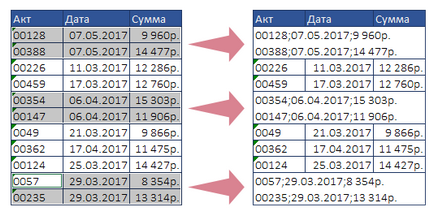
- fiecare linie din intervalul separat - fiecare linie din fiecare zonă selectată va fi combinată separat:
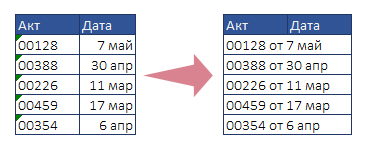
- fiecare coloană din intervalul separat - fiecare coloană din fiecare zonă selectată va fi combinată separat:
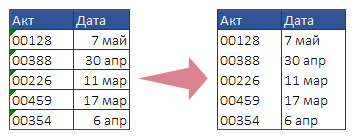
dacă îmbinarea are loc într-un interval de filtrare sau într-un interval selectat, coloanele sau rândurile sunt ascunse, atunci fiecare zonă ne-adiacentă va fi fuzionată separat.
Utilizați valoarea vizibilă a celulelor - în mod implicit, Excel utilizează valorile reale ale celulelor pentru muncă, dar în cazul datelor și numerelor, valorile pot fi modificate: faceți clic dreapta pe celula-celule Format-fila Număr. În acest caz, după combinarea celulelor, rezultatul fuziunii poate fi diferit de cel așteptat, deoarece valoarea aparentă a celulei diferă de cea reală. De exemplu, există un tabel cu următoarea formă:
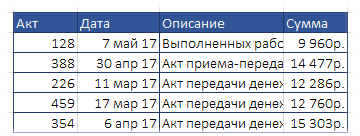
În acest tabel, valorile coloanelor Date și Sumă sunt formatate în format celular. Dacă combinați valorile după cum este (cu opțiunea Utilizare valoarea vizibilă a celulei dezactivată), puteți obține un rezultat incorect:
Când au fost fuzionate, au fost selectate două coloane și în grupul Unify, fiecare linie din interval a fost selectată separat. Pentru a îmbina primele două coloane (Act și Data), separatorul "de la" a fost aplicat. pentru a 3-a și a 4-a (descriere și sumă) - "pentru suma:". Valoarea Utilizare celule vizibile a fost dezactivată.
După cum vedeți, data nu arată așa cum era de așteptat. Suma de asemenea - ruble pierdute și împărțirea rândurilor.
Dar dacă activați valoarea Utilizare vizibilă a celulelor. atunci textul din celulele fuzionate va fi exact așa cum apare în celulele sursă:
Notă: Combinarea îndepărtează formulele din celulele îmbinate. Dar unirea poate fi anulată apăsând butonul de pe panou sau apăsând pe Ctrl + Z.
Trimiteți-le prietenilor: